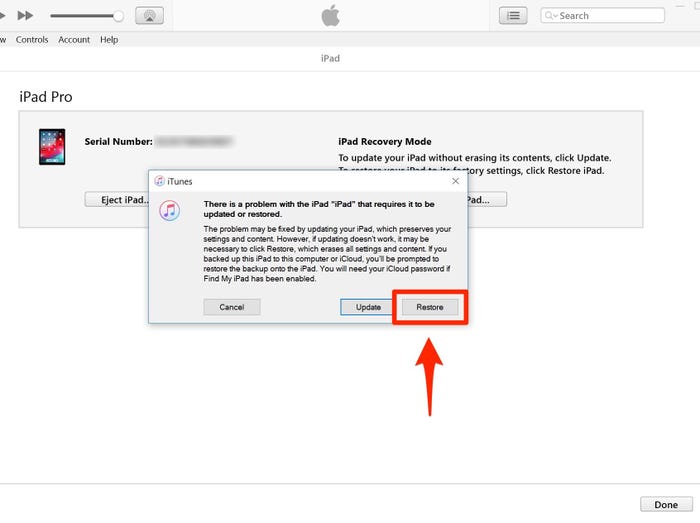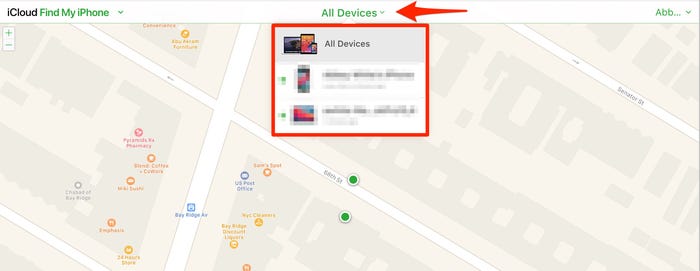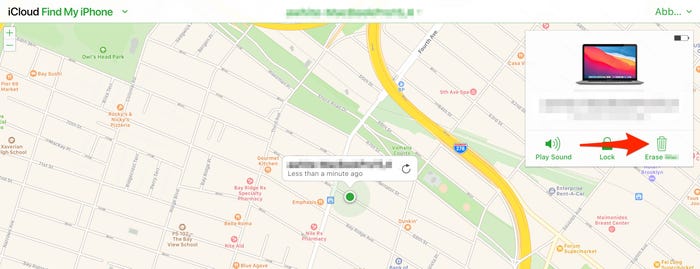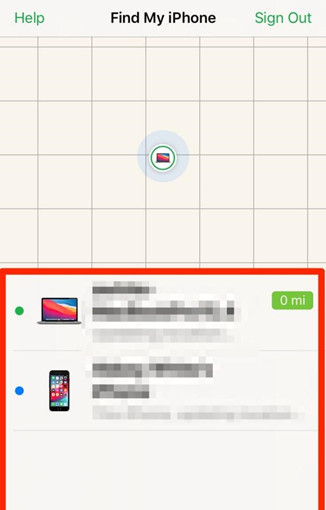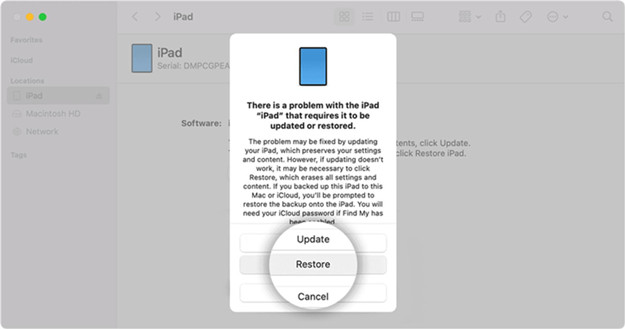Le problème de nombreuses personnes est qu'elles définissent un mot de passe sur leur iPad Pro et finissent par l'oublier. Ils ne le font pas intentionnellement. Plutôt, ils le font juste parce qu'ils sont trop occupés par d'autres activités qu'ils ne peuvent pas se souvenir de ces mots de passe. Et si une personne l'oublie, elle devra trouver comment déverrouiller l'iPad pro.
De nos jours, il est facile de faire face à de tels problèmes. Il existe des logiciels qui vous aideront à débloquer l'iPad pro. Vous pouvez également rechercher d'autres options. Nous vous en présentons quelques-unes ci-dessous.
Partie 1 : Comment déverrouiller l'iPad Pro avec un mot de passe
L'écran de l'iPad s'éteint pour économiser de l'énergie et il est verrouillé pour des raisons de sécurité. Vous pouvez le déverrouiller dès que vous en avez besoin. Vous pouvez simplement utiliser votre :
- Face ID
La configuration de Face ID est un moyen sûr de vous faciliter la tâche. Une fois que vous l'avez configuré, il vous sera demandé de montrer votre visage pour l'ouvrir à nouveau. Cependant, si vous ne touchez pas l'écran, il sera automatiquement verrouillé à nouveau.
- Touch ID
Les iPads doivent être équipés de Touch ID pour que vos données restent sécurisées. Il vous suffit de cliquer sur le "bouton d'accueil" qui contient vos empreintes digitales enregistrées pour Touch ID. Il suffit de cliquer sur le bouton du haut si vous voulez le verrouiller. Comme dans le cas précédent, si vous ne touchez pas l'écran pendant une minute ou plus, l'écran sera verrouillé.
- Password
Il est très important de créer un mot de passe lorsque vous configurez votre iPad. Pour cela, il suffit de cliquer sur le bouton d'accueil et de saisir le mot de passe. En appuyant à nouveau sur le bouton supérieur, vous verrouillerez votre appareil. Comme dans le cas précédent, si vous ne touchez pas l'écran pendant une minute ou plus, l'écran sera verrouillé.
Partie 2 : Comment déverrouiller l'iPad Pro sans mot de passe
Il existe différentes façons de déverrouiller l'iPad Pro sans mot de passe.
Méthode 1 : Débloquer l'iPad Pro avec iTunes
iTunes vous permettra de déverrouiller facilement votre iPad, mais vous finirez par perdre toutes vos données. Il est donc important de sauvegarder toutes vos données avant de le faire. Mais vous ne pourrez utiliser cette méthode que si vous avez synchronisé votre appareil avec iTunes.
Voici les étapes que vous devez suivre à cet effet :
-
Lancez iTunes sur votre PC et connectez votre appareil à l'aide d'un câble.

-
Mettre l'iPad en mode de récupération.
-
Pour les iPad disposant de Face ID, appuyez sur le bouton "Volume UP", puis sur le bouton "Volume Down" et enfin sur le bouton "Power". Vous verrez le mode de récupération s'afficher sur votre écran.
-
Pour les iPads dotés d'un bouton Home, appuyez et maintenez simultanément les boutons Home et Power. Vous verrez enfin le mode de récupération.
-
Vous remarquerez alors une boîte de dialogue sur votre PC indiquant "Il y a eu un problème avec votre iPad". Cliquez simplement sur "Restaurer" et continuez.

-
La réinitialisation aux réglages d'usine fera également l'affaire.
Grâce à ces étapes simples, vous pouvez déverrouiller votre iPad Pro avec iTunes.
Méthode 2 : Débloquer iPad Pro avec PassFab iPhone Unlocker
Si vous ne savez pas comment débloquer l'iPad Pro, vous pouvez simplement utiliser des logiciels pour le faire. Un de ces logiciels qui vous permettra de débloquer votre appareil est PassFab iPhone Unlocker. Voici quelques-unes de ses caractéristiques :
- Il peut déverrouiller un iPhone/iPad qui est désactivé ou verrouillé.
- Il n'a pas besoin de l'Apple ID/mot de passe pour réinitialiser votre appareil.
- Vous pouvez supprimer votre Apple ID sans vérification ni mot de passe.
- Un écran cassé d'iPad ne vous laissera pas entrer le mot de passe, mais PassFab iPhone Unlocker vous aidera à le déverrouiller également.
-
Vous remarquerez quelques fonctionnalités sur la page principale. Cliquez simplement sur "Démarrer" et avancez.

-
Connectez votre iDevice à votre PC qui a PassFab iPhone Unlocker et cliquez sur "Next".

-
Téléchargez et enregistrez le paquet de micrologiciels. Attendez quelques minutes et vérifiez que votre connexion réseau est bien préparée.

-
Une fois que vous l'avez téléchargé, cliquez sur le bouton "Start Remove" pour supprimer le mot de passe. Cela vous permettra d'ouvrir l'iPad Pro sans aucun mot de passe/Face ID/Touch ID.


Méthode 3 : Débloquer l'iPad Pro avec l'application Find My Phone
Si aucune autre méthode ne vous aide à déverrouiller votre iPad Pro, vous pouvez opter pour la méthode "Find My Phone". Cette méthode ne peut être utilisée que si vous avez activé l'application et si vous vous souvenez de votre identifiant Apple et de votre mot de passe.
Suivez les étapes suivantes pour utiliser cette méthode
-
Visitez le site Web "Find My Phone" ou ouvrez l'application sur votre appareil.
-
Connectez-vous à votre "Compte iCloud" sur l'appareil.
-
Sur le site Web, appuyez sur le lien "All Devices" et choisissez votre appareil verrouillé dans la liste.

-
Après cela, cliquez sur "Effacer l'iPad".

Vous verrez une fenêtre indiquant que toutes vos données seront effacées. Cliquez sur "Effacer" pour une restauration complète.
Si vous utilisez l'application, choisissez votre appareil dans la liste et cliquez sur "Actions".

Après cela, cliquez sur "Effacer l'iPad", puis confirmez votre choix en cliquant sur le bouton "Effacer le Mac".
Après avoir effacé l'iPad et l'avoir redémarré, vous pouvez le restaurer avec une sauvegarde récente.
Méthode 4 : Déverrouiller l'iPad Pro avec le mode récupération
Voici les étapes à suivre pour débloquer l'iPad Pro en mode récupération :
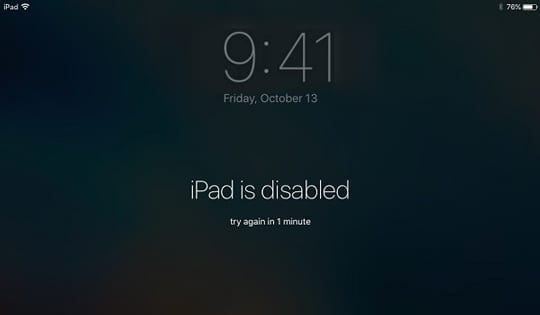
- Tout d'abord, installez iTunes sur votre PC et connectez votre iPad à celui-ci.
- Éteignez complètement votre iPad.
- Appuyez sur le bouton Home/Top et maintenez-le enfoncé jusqu'à ce que vous remarquiez l'option "Recovery Mode".
Restaurer l'iPad.

C'est ainsi que vous pourrez déverrouiller l'iPad pro sans mot de passe.
FAQ sur l'iPad Pro déverrouillé
1. Comment désactiver le verrouillage de l'écran de l'iPad ?
Afin de désactiver le verrouillage de l'écran, vous pouvez aller dans "Réglages" et sélectionner Face ID/Touch ID avec mot de passe et l'entrer là. Après cela, changez le mot de passe.
2. Comment réparer l'Apple ID pour déverrouiller l'iPad ?
Vous devez entrer l'identifiant et le mot de passe Apple pour le réparer. Vous pouvez également utiliser le mode de récupération/iTunes à cette fin. Les deux méthodes ont été mentionnées ci-dessus.
Remarques finales
Débloquer l'iPad Pro avec un mot de passe est un peu facile mais cela devient difficile lorsque vous devez le faire sans mot de passe. Toutes les méthodes mentionnées ci-dessus sont bonnes pour débloquer l'iPad Pro mais la meilleure façon est d'utiliser PassFab iPhone Unlocker qui vous permettra de débloquer l'iPad Pro en quelques minutes. Il suffit de l'utiliser et de vous faciliter les choses.